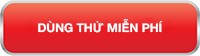Tùy chọn mẫu in
Các bạn vào Tiện ích -> Tùy chọn mẫu in.
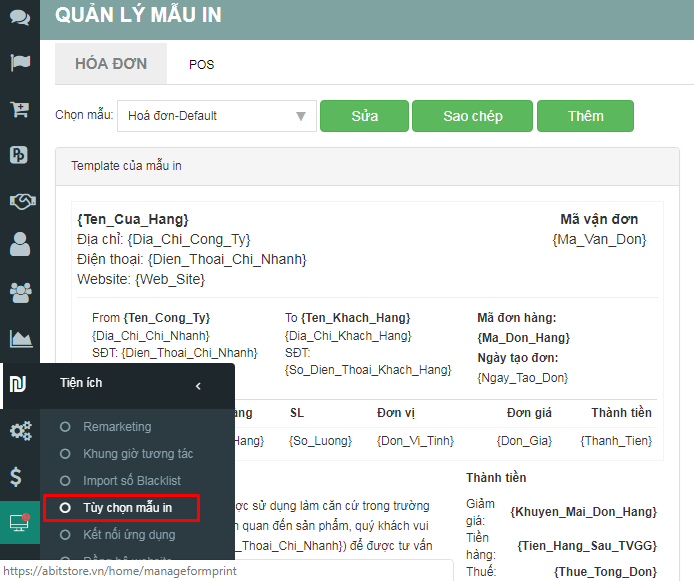
Có 2 loại mẫu in cho đơn hàng của Abitstore và Abitpos.
HÓA ĐƠN
Dành cho in đơn hàng trên Abitstore. Có 5 mẫu in cho shop chọn như sau:
- Default, Mẫu 2: Kích thước chuẩn in giấy A5, có thể in trên giấy A4 và A5
- Mẫu Bill 78mm, Mẫu Bill 58mm: dùng riêng cho máy in đơn có kích thước in tương ứng.
- 4 Bill: in tối đa 4 đơn khác nhau trên 1 tờ A4.
1. SỬA MẪU IN
Bạn hoàn toàn có thể tùy chỉnh các mục hiển thị của hóa đơn in, tùy chỉnh các trường sẽ hiển thị khi in. Bạn click vào SỬA
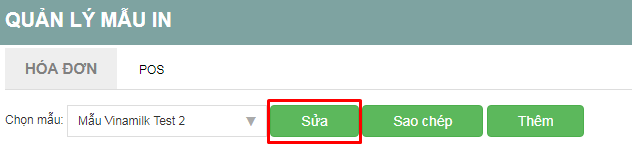
Bạn xem trước mẫu in, phần bên trái là dạng mã Code, phần bên phải là xem hình hiển thị trước của đơn hàng. Abitstore đã để các thông tin mặc định cơ bản như:
- Thông tin người gửi: Tên, địa chỉ, số điện thoại
- Thông tin người nhận:Tên, địa chỉ, số điện thoại, sản phẩm
- Ghi chú vận chuyển.
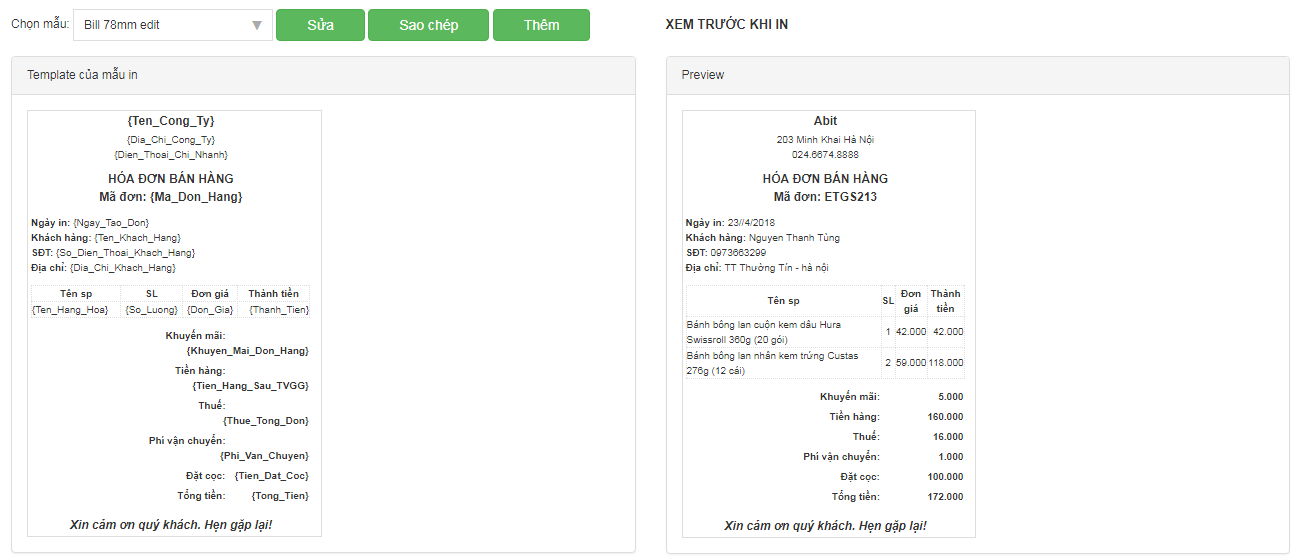
Bạn hoàn toàn có thể thay đổi các thông tin này, hoặc thêm các chi tiết vào đơn hàng bằng cách, click vào hình quyển sách, danh sách các từ khóa bạn có thể thay được hiển thị.
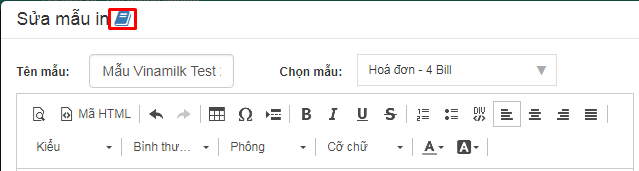
Cột bên trái là Mã các từ khóa, bạn sẽ dùng để thay vào thông tin của đơn hàng, cột bên phải là diễn giải của các mã đó. Để thay đổi, bạn copy mã ở cột bên trái, và dán vào phần hiển thị dạng mã code của đơn.
Ví dụ: Tôi muốn thêm trường số lượng sản phẩm vào đơn hàng mẫu Hóa đơn - 4 Bill, tôi copy mã {So_Luong} có diễn giải là số lượng sản phẩm. Sau đó tôi quay lại phần xem trước đơn, tôi dán mã đó vào bất kỳ chỗ nào tôi muốn. Ở đây, tôi sẽ để số lượng sản phẩm bên dưới mục Sản phẩm, tôi gõ chữ Số lượng, sau đó dán mã tôi vừa copy vào. Ngay lập tức, trường vừa thêm đã xuất hiện ở phần Xem trước khi in.
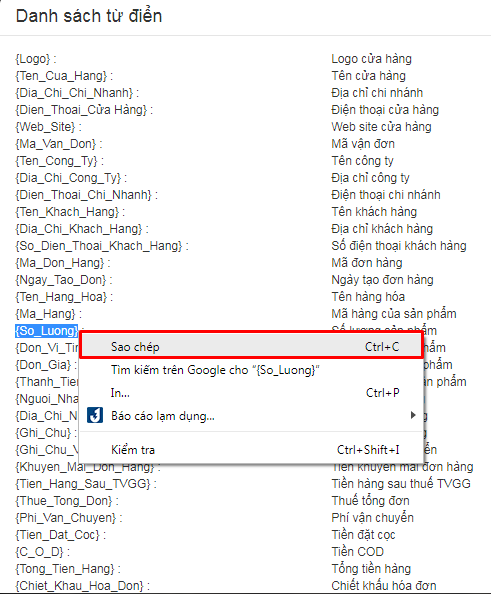
Copy mã diễn giải
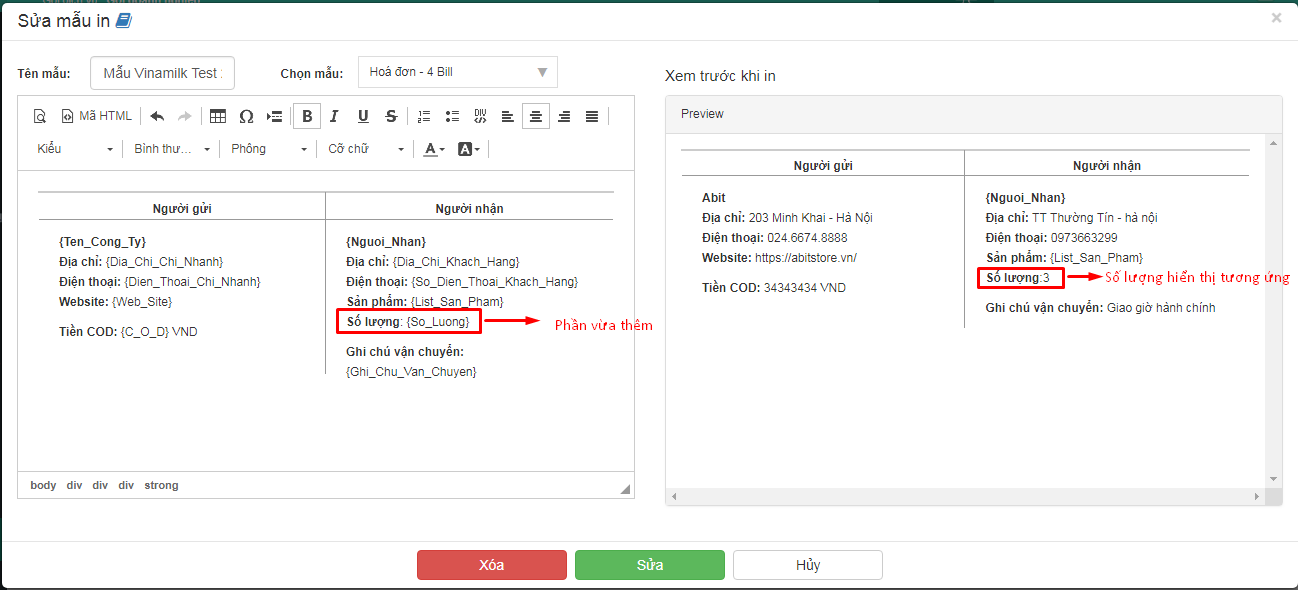
Sau khi đã chỉnh sửa xong thông tin, bạn ấn Sửa để lưu lại, nút Xóa sẽ xóa mẫu in này, nút Hủy để trở lại đơn hàng ban đầu.
2. TẠO MẪU IN
Bạn có thể sao chép các mẫu in đã có sẵn, chỉnh sửa theo ý của mình rồi lưu lại để sử dụng về sau. Bạn click vào Sao chép

Chọn mẫu bạn muốn sao chép, chỉnh sửa các trường như hướng dẫn phần trên, sau đó điền tên cho mẫu in rồi ấn Lưu và thêm. Về sau bạn muốn sử dụng mẫu in này chỉ cần tìm đến mẫu in này và click chọn, các thông tin bạn sửa vẫn được lưu lại.
3. THÊM MẪU IN
Abitstore đã để sẵn các mẫu in để shop chọn, shop có thể thêm các mẫu in khác. Click vào thêm, bạn chọn mẫu in và xem trước mẫu in. Sau đó ấn Thêm.
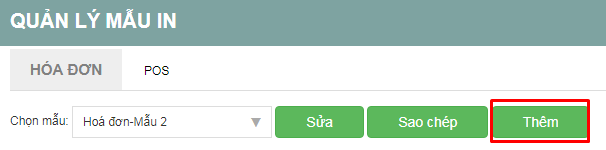
Click vào Chọn mẫu để xem các mẫu in khác, bạn sẽ được xem mẫu in trước khi chọn, bạn cũng có thể thay đổi tên của mẫu in ở mục Tên mẫu. Để chọn mẫu in đó bạn click vào nút THÊM bên dưới.
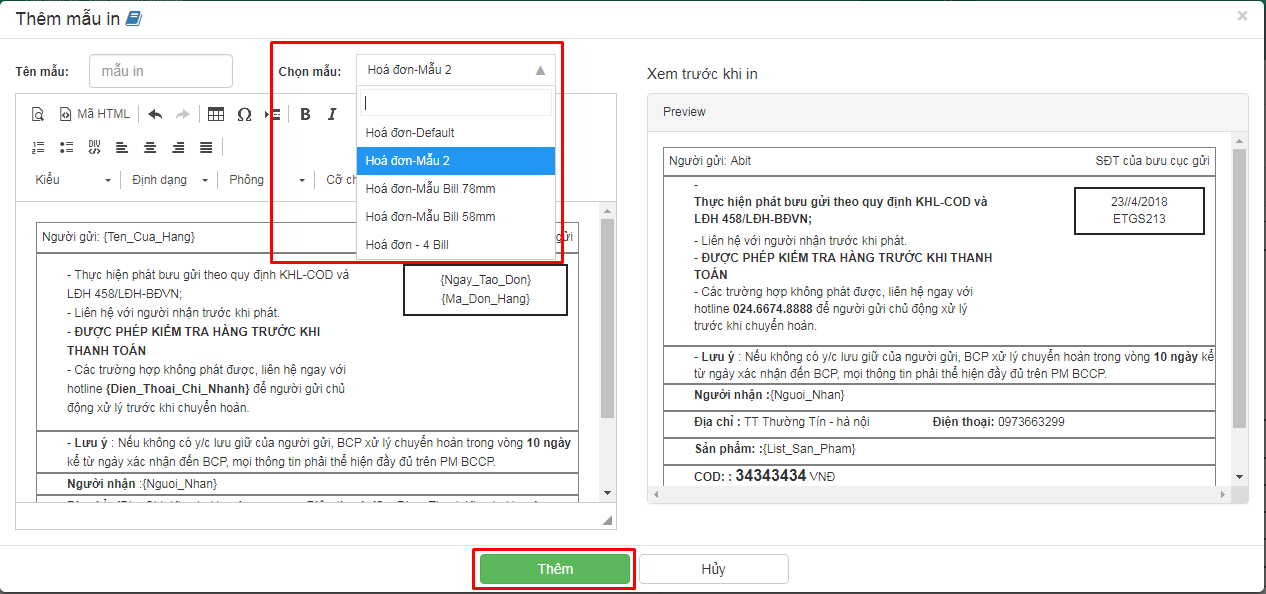
2. POS: Dành cho in đơn hàng trên Abit Pos (in đơn hàng trực tiếp từ cửa hàng).